Streaming-apps passer ikke godt med båndbreddegrænser
- Hvis indholdet ikke indlæses på Jio Cinema og giver fejl 7050, skal du skifte til en anden forbindelse.
- Du kan også nulstille dine netværksindstillinger for at rydde eventuelle forkert konfigurerede indstillinger.
- Hold dig opdateret for at finde ud af, hvad WindowsReport-eksperter anbefaler for denne fejl.
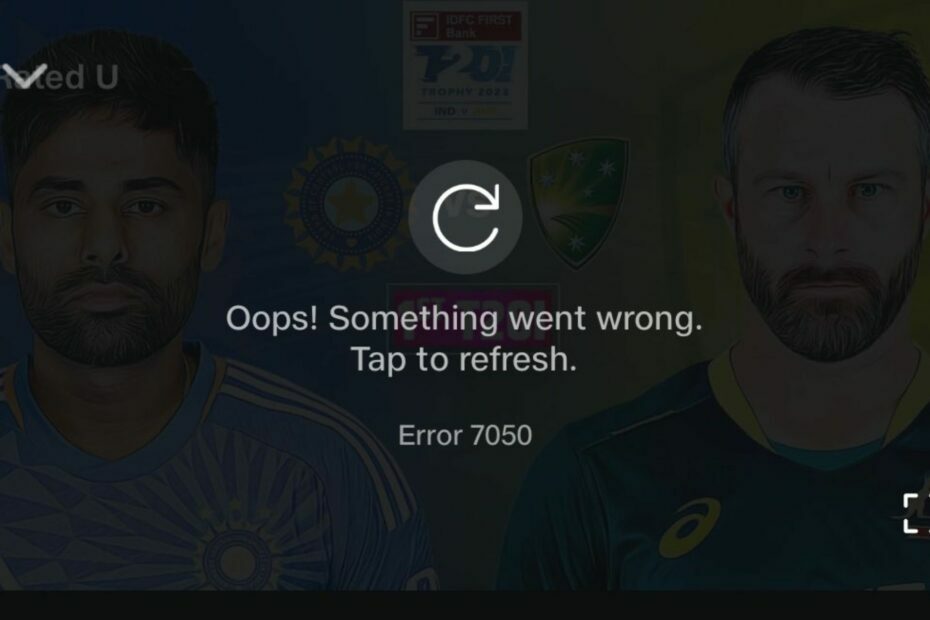
Streaming-apps som Jio Cinema kan opleve indlæsningsfejl som 7050 fra tid til anden, især hvis du har en ustabil forbindelse. Men når du først har løst problemet, men fejlen er vedvarende, skal du grave dybere. Nå, det gjorde vi, og her er resultaterne.
- Hvordan retter jeg Jio-fejl 7050?
- 1. Tving stop Jio Cinema
- 2. Slet app-cache
- 3. Skift til en hurtigere frekvens
- 4. Fjern båndbreddegrænser
- 5. Geninstaller Jio Cinema-appen
- 6. Nulstil dit netværk
- 7. Kontakt support
- Hvorfor buffer JioCinema så meget?
Hvordan retter jeg Jio-fejl 7050?
Et par løsninger for at komme i gang:
- Afbryd forbindelsen til andre enheder på netværket og forlad kun streamingenheden, og log derefter ud og ind igen.
- Skift til en anden forbindelse hvis det er tilgængeligt, og bekræft, at serverstatus er aktiv.
- Se efter opdateringer i den relevante app-butik, genstart appen, og din enhed prøv derefter igen.
1. Tving stop Jio Cinema
- Tryk på indstillinger på din telefon.
- Tryk derefter på Apps.

- Find Jio biograf app og tryk på den.
- Trykke på Tvunget stop i bunden, og åbn derefter appen igen.

2. Slet app-cache
2.1 TV-app
- Find din på dit tv Indstillinger.

- Gå til Apps og vælg Jio biograf.
- Rul ned og tryk Slet data og Ryd cache.
2.2 Android app
Hvordan tester, anmelder og vurderer vi?
Vi har arbejdet de sidste 6 måneder på at opbygge et nyt anmeldelsessystem for, hvordan vi producerer indhold. Ved at bruge det har vi efterfølgende lavet de fleste af vores artikler om for at give faktisk praktisk ekspertise på de guider, vi lavede.
For flere detaljer kan du læse hvordan vi tester, anmelder og vurderer på WindowsReport.
- Tryk på indstillinger på din telefon.
- Tryk derefter på Apps.

- Find Jio biograf app og tryk på den.
- Rul ned og vælg Opbevaring.

- Trykke på Slet data og Ryd cache, så prøv igen.

2.3 Browser cache
- Til dette trin skal vi bruge Chrome-browseren.
- Start din Chrome-browser, og klik på de tre lodrette ellipser i øverste højre hjørne.
- Vælg Indstillinger.

- Klik på Privatliv og sikkerhed, og vælg derefter Slet browserdata.

- Kontrollere Cookies og andre webstedsdata og cachelagrede billeder og filer, så tryk Slet data.

3. Skift til en hurtigere frekvens
- Tryk på Windows nøgle, type Enhedshåndtering i søgefeltet, og klik Åben.

- Naviger til Netværksadaptere og dobbeltklik for at udvide.
- Højreklik på din netværksadapter og vælg Ejendomme.

- Klik på Fremskreden fanen og find Foretrukken band.

- I Værdi rullemenu, vælg Foretrækker 5GHz bånd så slå Gå ind.

- Genstart din pc.
4. Fjern båndbreddegrænser
- Tryk på Windows tasten og vælg Indstillinger.

- Klik på Netværk og internet i venstre rude.

- På din nuværende Wi-Fi forbindelse, Klik på Dataforbrug.

- Vælg Indtast grænse.

- Under Indstil datagrænse, Tjek Ubegrænset boksen, og klik derefter Gemme.

5. Geninstaller Jio Cinema-appen
- Åbn på dit tv Indstillinger, og gå til Ansøgninger.
- Gå ned og vælg Administrer installerede applikationer.

- Vælge Jio biograf fra listen.
- Rul ned til bunden og vælg Afinstaller.

- Vælg endelig Bekræfte for at starte afinstallationen.
- Når det er gjort, skal du geninstallere Jio biograf app fra den dedikerede app-butik og kontroller, om fejlkode 7050 er forsvundet.
- Sådan rettes fejl 1 på Jio Cinema
- 5 måder at rette fejlkoden A19 på Stan
- Fejlkode 465 CBS: 8 måder at løse det på
- Løst: Fejl ved validering af legitimationsoplysninger i ChatGPT
- Grindr-registreringsfejl: Sådan rettes det
6. Nulstil dit netværk
6.1 Android
- Åbn telefonen Indstillinger, og gå til Generel ledelse.
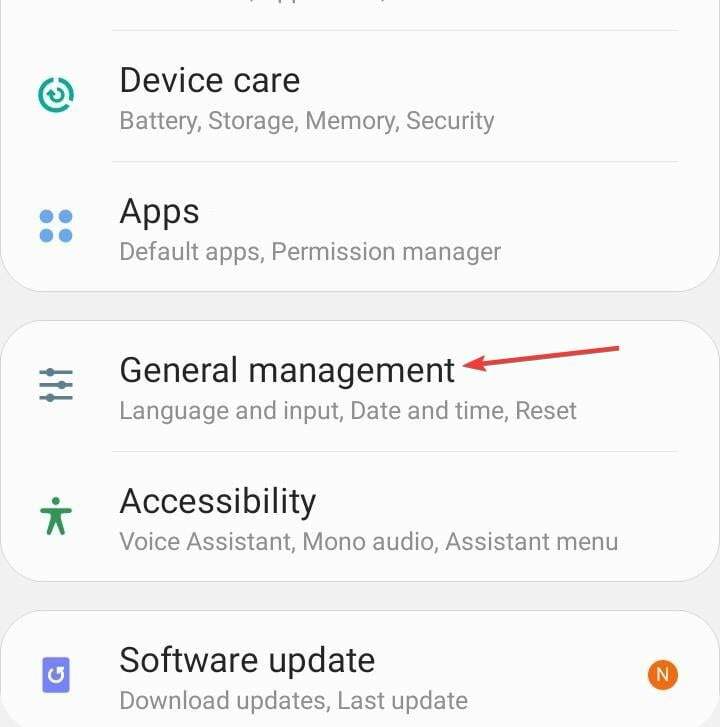
- Trykke på Nulstil.
- Vælg nu Nulstil netværksindstillinger fra listen over muligheder.
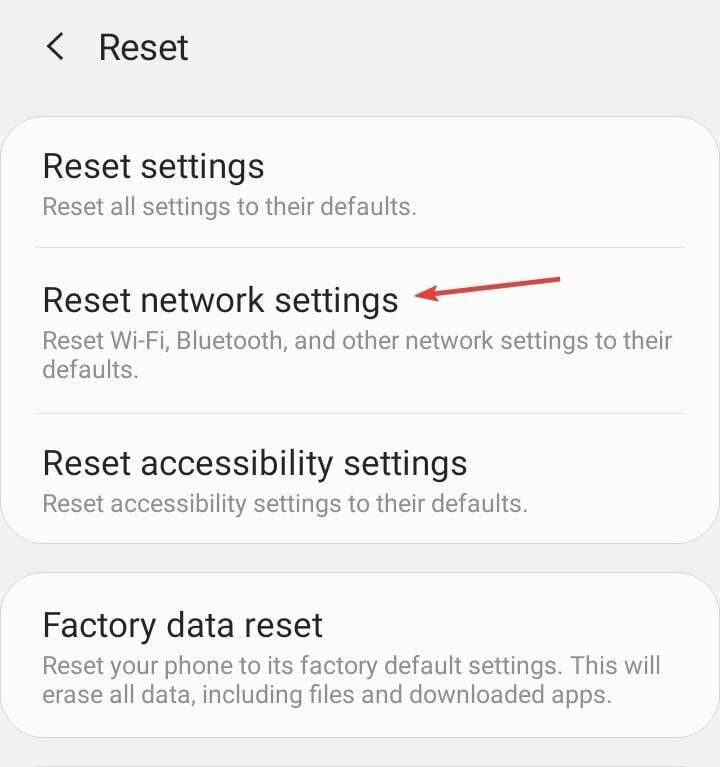
- Trykke på Nulstil indstillingerne at bekræfte.
6.2 iPhone
- Åbn iPhone Indstillinger, og gå til Generel.
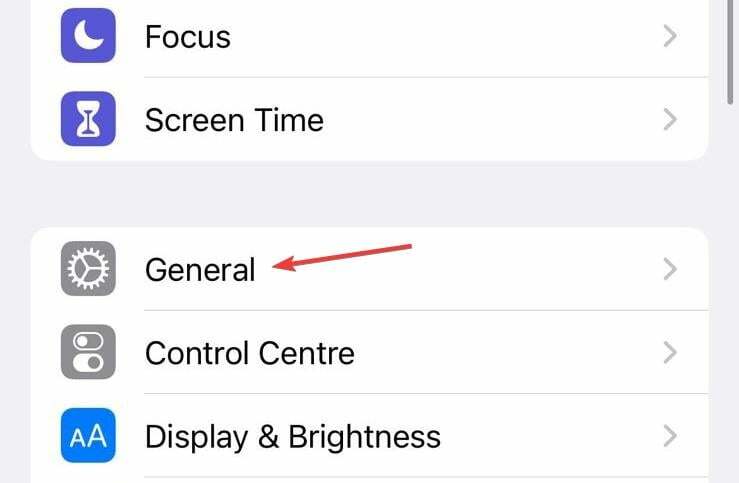
- Trykke på Overfør eller nulstil iPhone.
- Tryk på Nulstil på bunden.
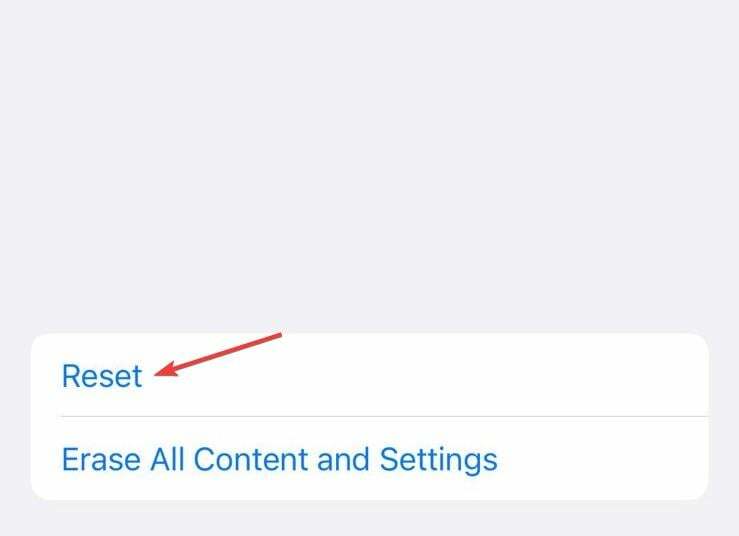
- Vælg Nulstil netværksindstillinger fra listen over muligheder.
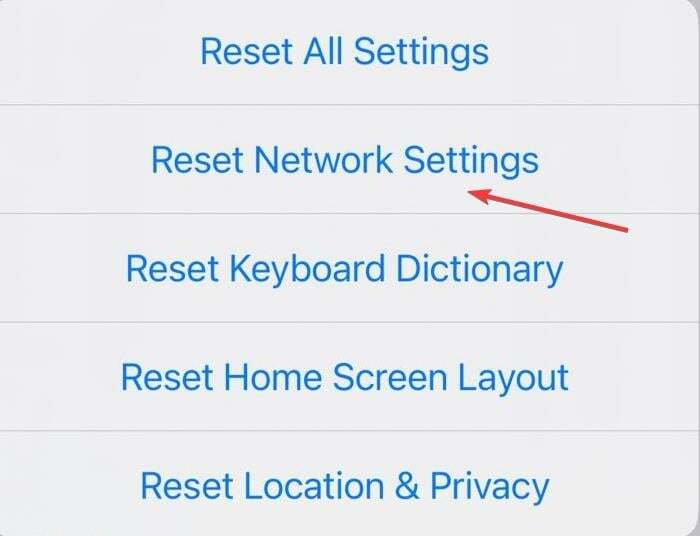
- Indtast enhedens adgangskode for at bekræfte nulstillingen.
6.3 PC
- Tryk på Windows tast og klik på Indstillinger.

- Naviger til Netværk og internet.

- Vælg Avancerede netværksindstillinger.

- Klik på Netværksnulstilling.

- Tryk derefter på Nulstil nu knap.

Endelig kan nogle problemer som fejl 7050 kræve mere muskler fra udviklerne. Hvis du har ordnet alle dine internetrelaterede problemer og endda bekræftet fra din internetudbyder, at alt er okay, Jio Cinema support burde kunne hjælpe med denne.
Ellers skal du måske bare vente og prøve senere. Nogle forbindelsesproblemer løser sig normalt, så forhåbentlig venter du ikke for længe.
Hvorfor buffer JioCinema så meget?
- Antallet af mennesker, der forsøger at få adgang til indhold samtidigt, er meget højt. Du kan prøve at streame uden for myldretiden.
- Du streamer med opløsning i høj kvalitet og ikke nok båndbredde til at matche. Du kan opgradere din båndbredde og øge dine internethastigheder.
- Din VPN drosler. Deaktivering af din VPN kan forbedre buffertiden med op til 70 %, men det vil også betyde, at man mister adgangen til geo-begrænset indhold.
- Den type enhed, du bruger, spiller også en rolle. Hvis din enhed ikke er stærk nok til at køre visse apps glat, så vil de naturligvis begynde at halte eller endda gå ned, mens de kører dem.
Vi håber, at du fandt denne artikel nyttig til at løse fejl 7050 på Jio Cinema-appen. Afspilningsfejl på Jio Cinema slutter ikke der, men vi har gjort vores hjemmearbejde og dækker de fleste rettelser.
Du kan også prøve lykken med velfungerende browsere med JioTV. Du ved aldrig, du kan bare finde en, der omgår denne fejl.
Endelig er der ingen grund til at stole på én streaming-app. Der er så mange filmapps derude og du bør i det mindste prøve dem og se, hvad de har at tilbyde.
Er det lykkedes dig at rette denne fejl? Hvilken løsning fungerede for dig? Fortæl os det i kommentarfeltet nedenfor.


